可通过菜单插入本地图片、拖拽图片文件、粘贴剪贴板内容或添加在线图片链接四种方式在WPS文档中插入图片,实现图文混排效果。
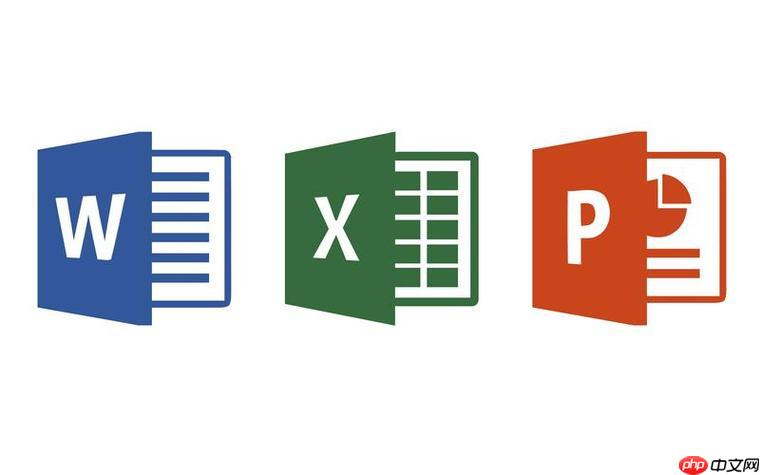
如果您在编辑WPS文档时需要添加视觉元素以增强表达效果,可以通过插入图片来实现图文并茂的排版。以下是几种在WPS文档中插入图片的有效方式:
此方法适用于将存储在电脑硬盘、U盘或其他本地设备中的图片文件插入到文档中。操作过程直接且易于掌握。
1、打开WPS文档,将光标定位到需要插入图片的位置。
2、点击顶部菜单栏的“插入”选项卡。
3、在工具栏中找到并点击“图片”按钮。
4、在弹出的文件选择窗口中,浏览并选中目标图片文件,点击“打开”完成插入。
利用操作系统支持的拖放功能,可以更高效地将图片添加至文档,适合批量处理或频繁插入场景。
1、打开WPS文档,并调整窗口大小以便同时看到文档和图片所在文件夹。
2、从文件资源管理器中选中一张或多张图片文件。
3、按住鼠标左键将图片拖动至WPS文档的指定位置后松开。
4、图片会自动嵌入文档,系统可能自动调整初始布局。
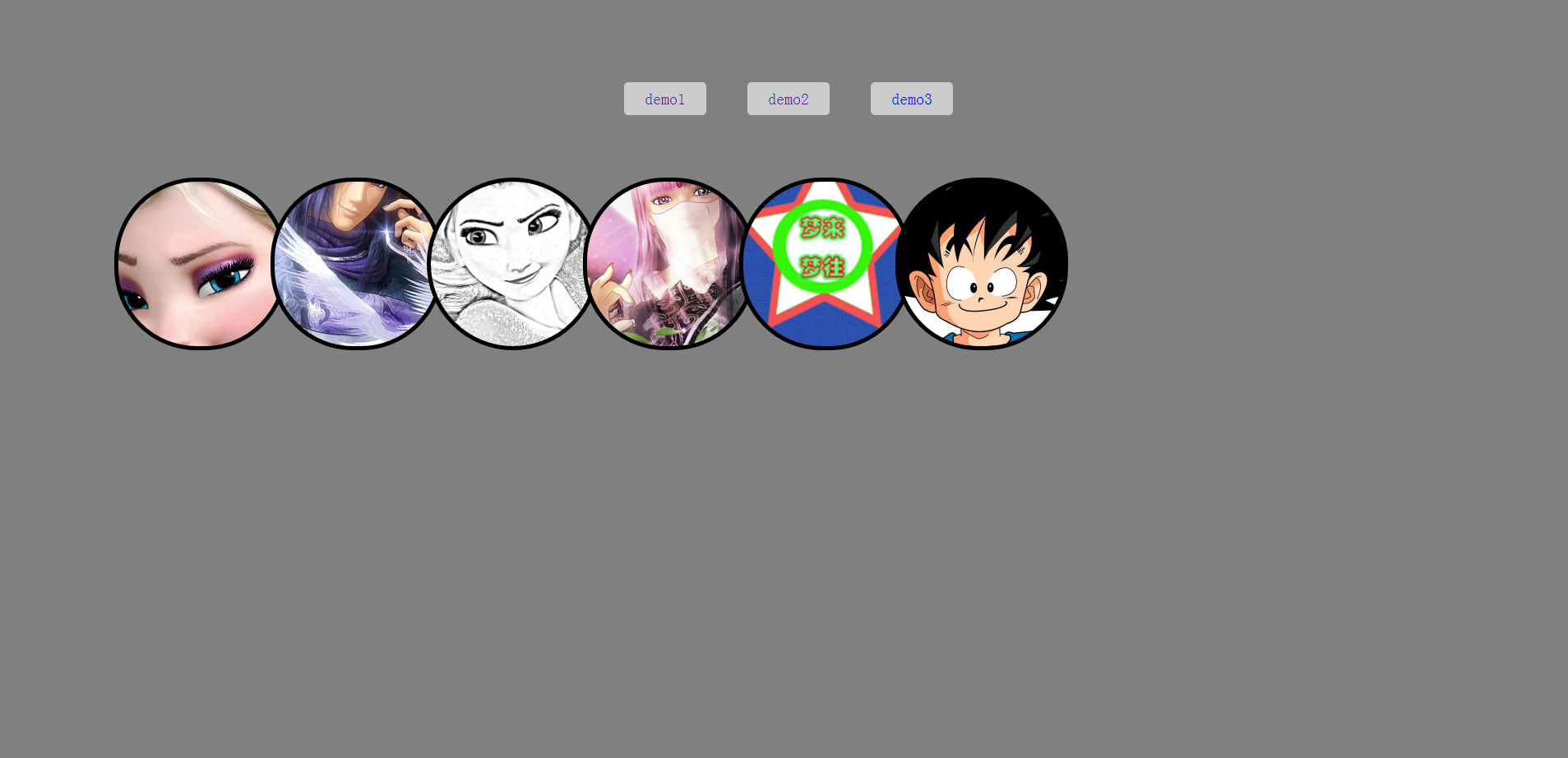
jQuery small2big图片缩放插件,兼容主流浏览器,php中文网推荐下载! 使用方法: 1、head区域引用文件css和js库 2、在文件中加入html代码, 一个li对应一个图片,images文件夹的图片按数字命名 1.jpg, 2.jpg, ...
 56
56

当图片已复制到系统剪贴板时(例如截图或从其他应用复制),可直接粘贴进WPS文档。
1、获取图片内容至剪贴板,如使用快捷键Alt+PrintScreen截取当前窗口。
2、切换至WPS文档,将光标置于期望插入位置。
3、按下Ctrl + V组合键进行粘贴。
4、图片将以原始分辨率插入,后续可手动调整大小与位置。
若图片存储于网络服务器或图床服务上,可通过URL地址直接引用外部图像资源。
1、确保拥有有效的图片网络链接(以http://或https://开头)。
2、在WPS文档中点击“插入”选项卡,选择“在线图片”功能。
3、在输入框中粘贴完整的图片网址。
4、点击“确定”按钮,WPS将尝试加载并嵌入该网络图片。
以上就是wps怎么放图片_WPS文档插入图片的方法的详细内容,更多请关注php中文网其它相关文章!

全网最新最细最实用WPS零基础入门到精通全套教程!带你真正掌握WPS办公! 内含Excel基础操作、函数设计、数据透视表等

Copyright 2014-2025 https://www.php.cn/ All Rights Reserved | php.cn | 湘ICP备2023035733号